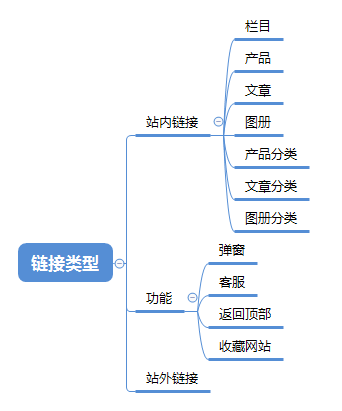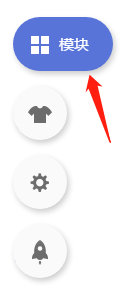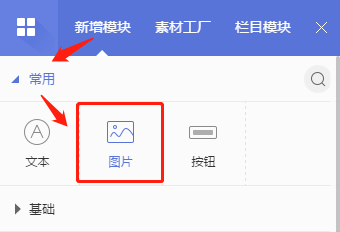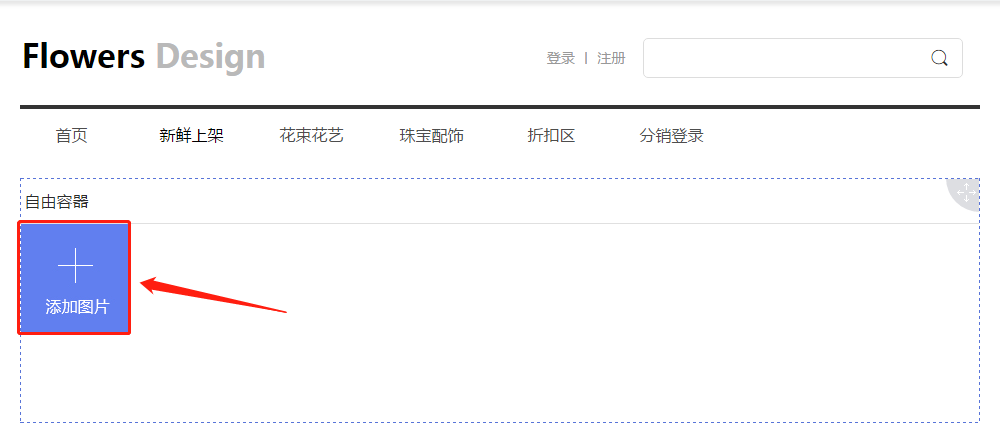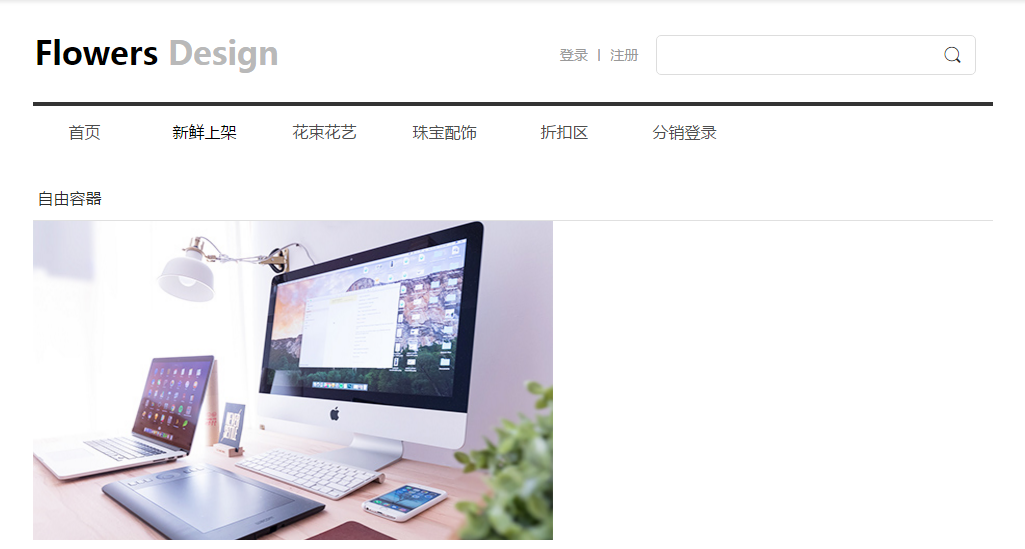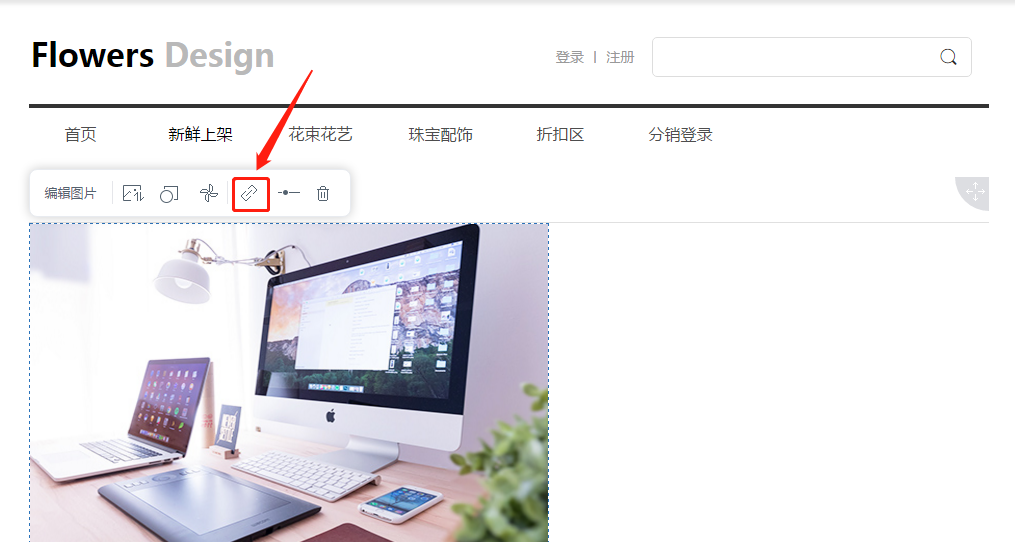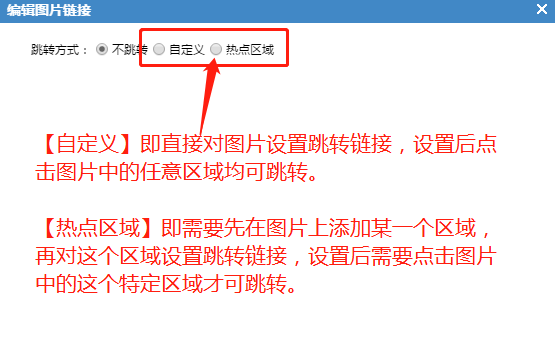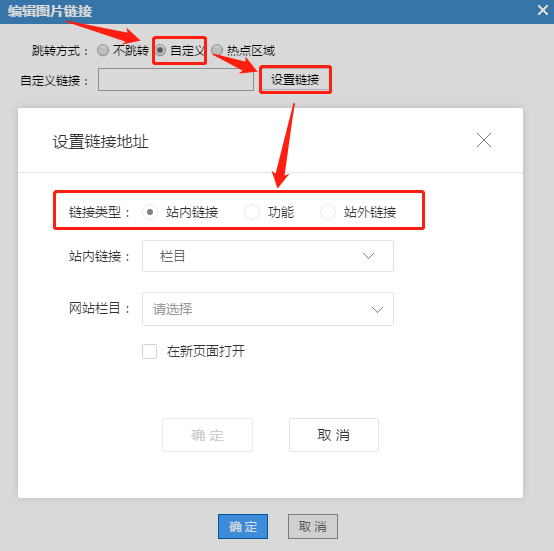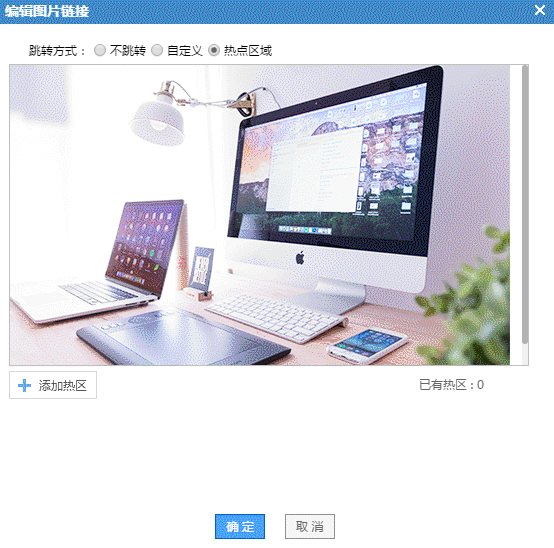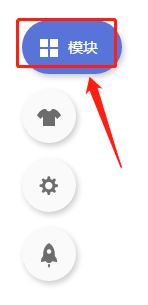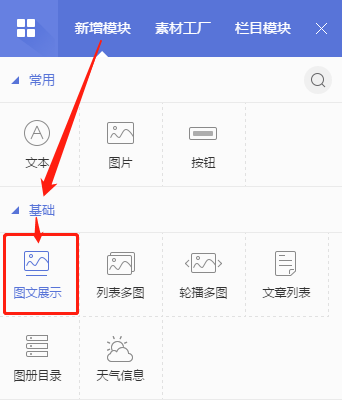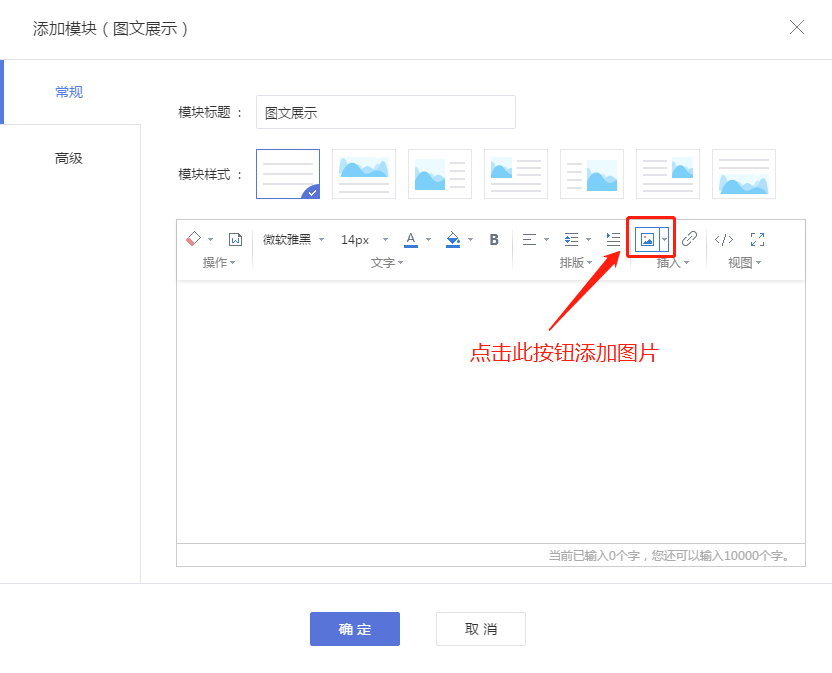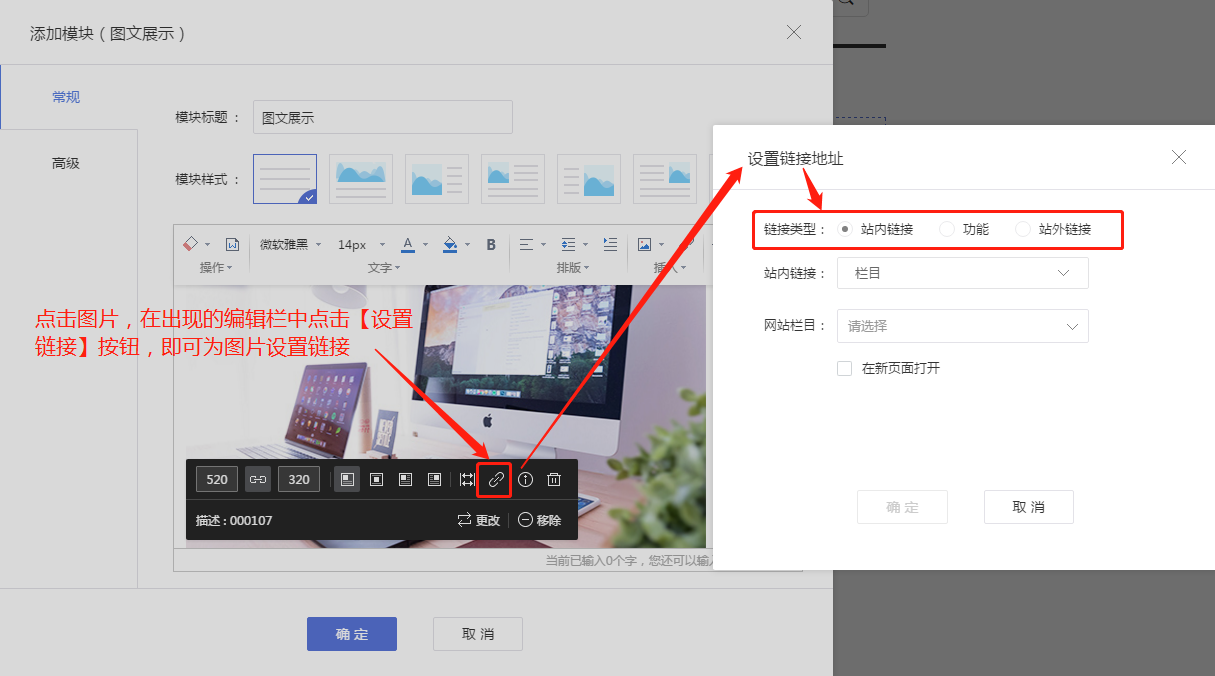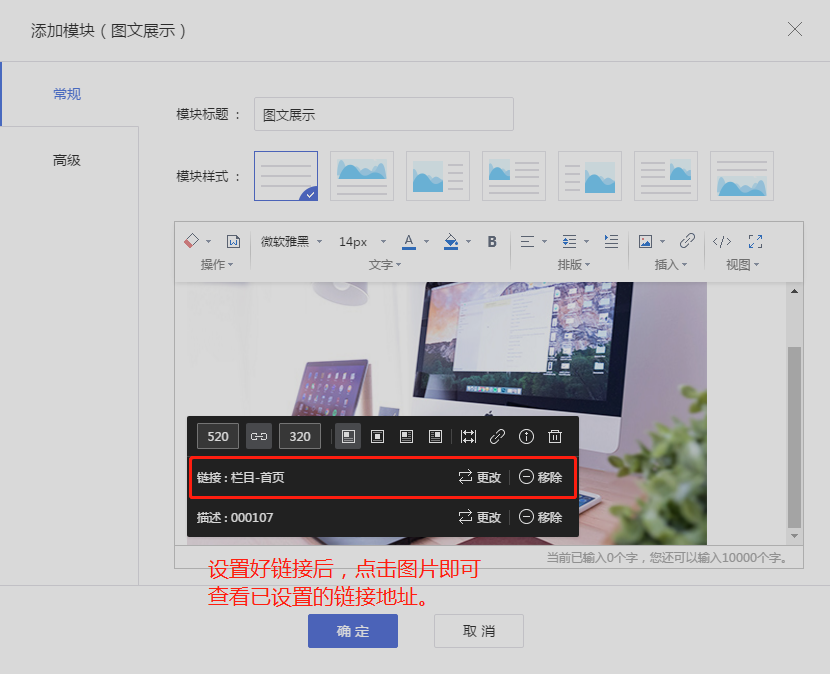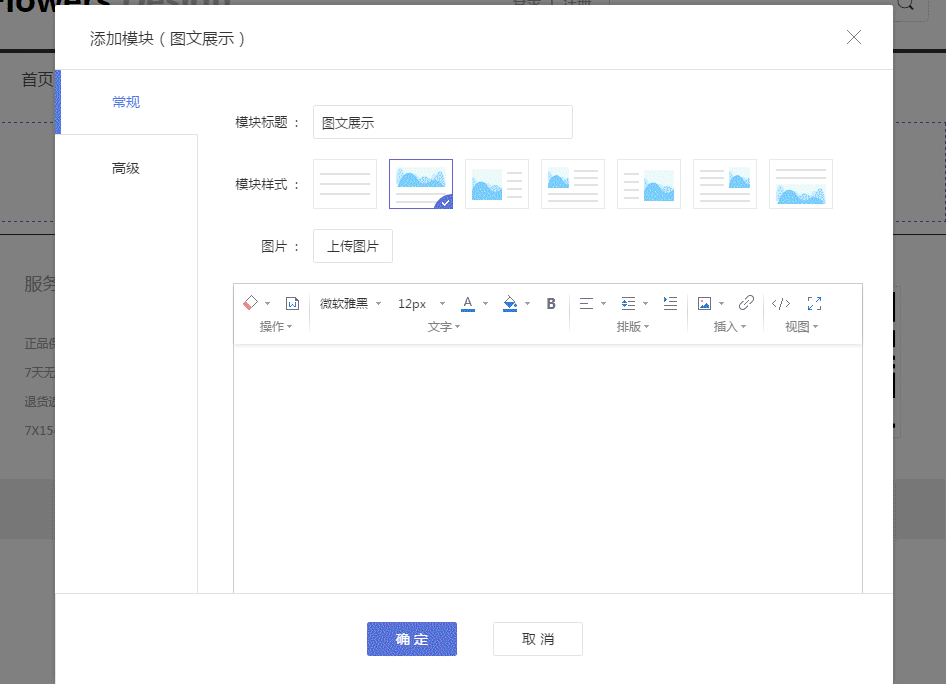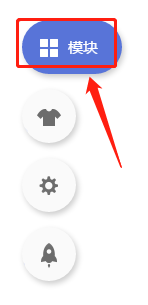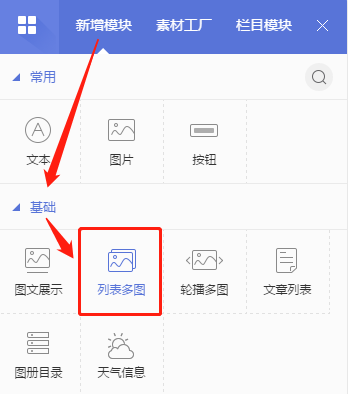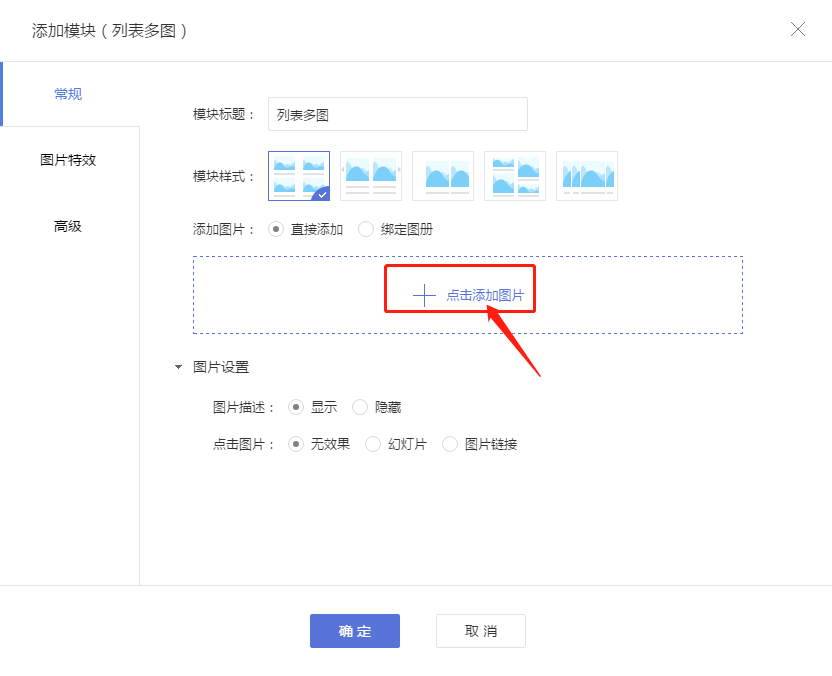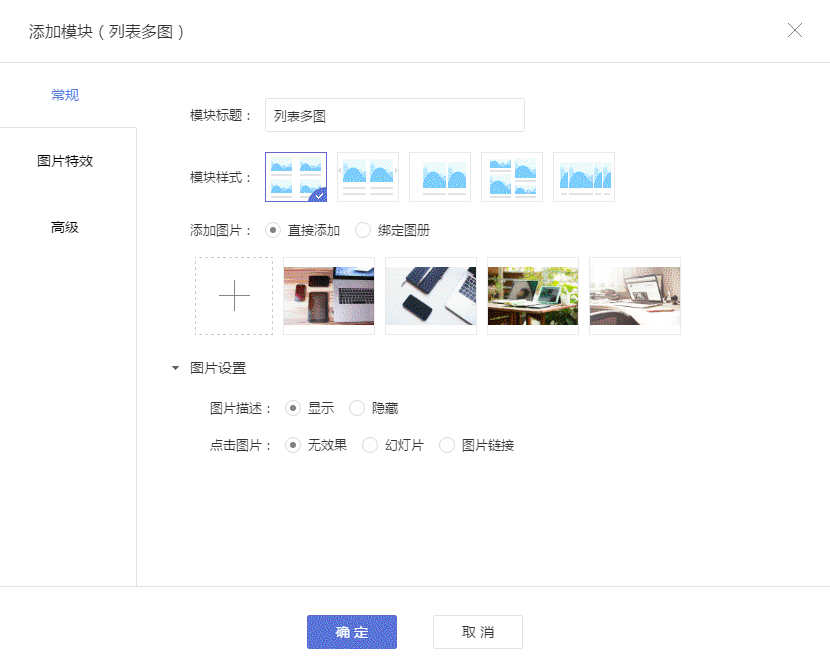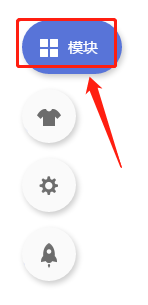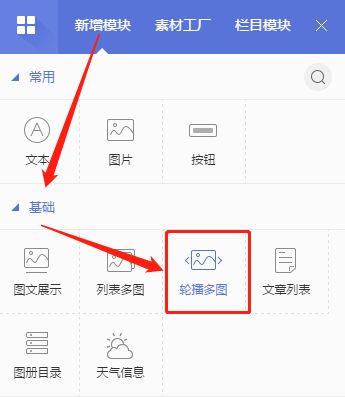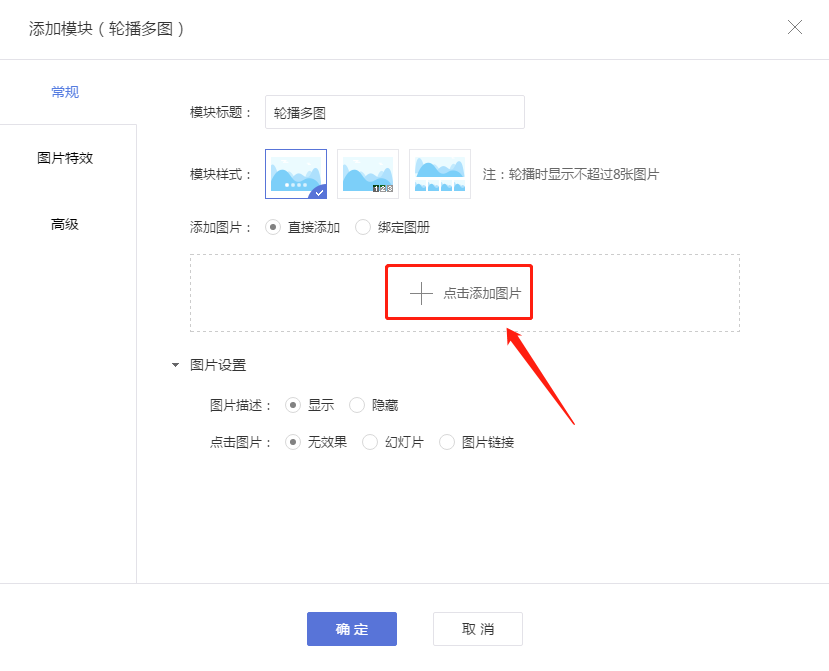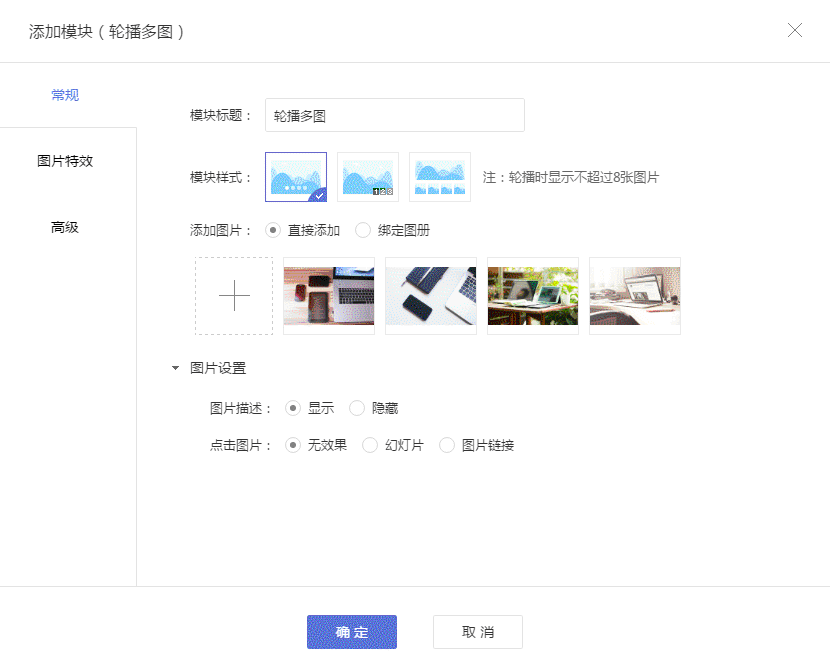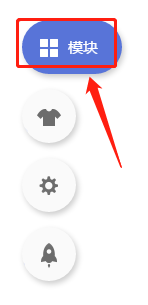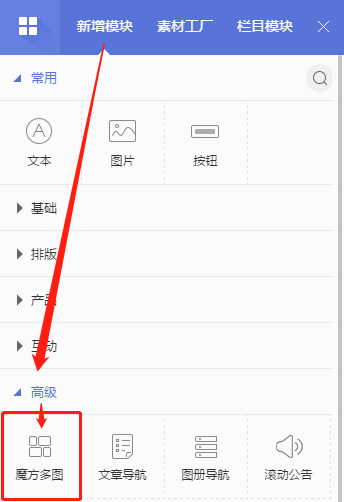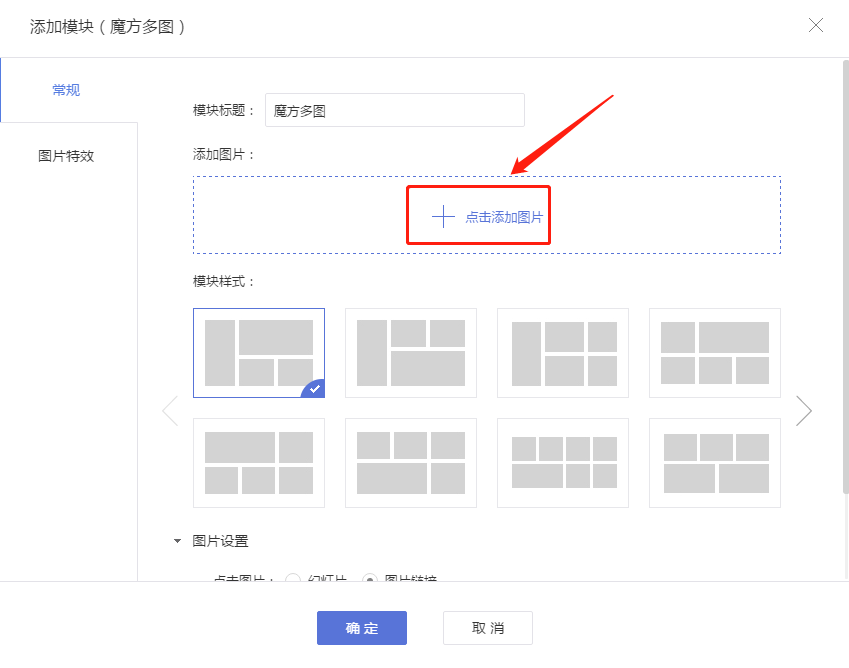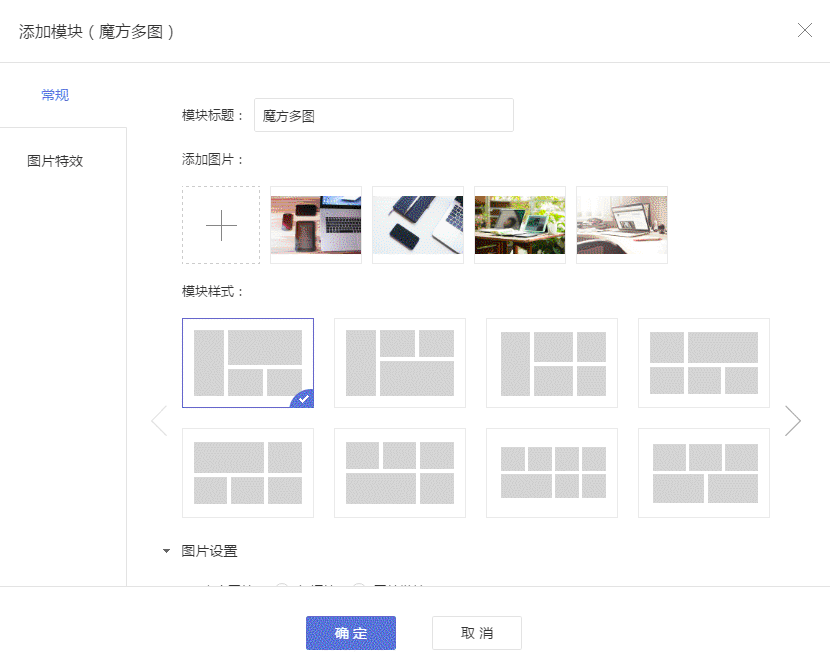如何上传图片并设置图片链接 |
您所在的位置:网站首页 › 图片链接地址怎么填写 › 如何上传图片并设置图片链接 |
如何上传图片并设置图片链接
|
首页
/
帮助中心
/
基础知识
/
如何上传图片并设置图片链接
如何上传图片并设置图片链接
分享到:
2011-12-20 00:00:00 有哪些模块支持上传图片并设置链接? 目前图片、图文展示、列表多图、轮播多图、魔方多图模块都支持上传图片并设置链接。 支持设置哪种类型的链接?
一、在图片模块添加图片并设置链接 1.1、添加一个图片模块
1.2、点击添加图片。
1.3、添加图片后,点击图片编辑栏的【设置链接】按钮,对图片设置链接。
1.4、链接的跳转方式有两种,分为【自定义】和【热点区域】。
1.4.1、跳转方式-自定义 选择跳转方式为自定义后,点击【设置链接】按钮,即可按照个人需求设置链接类型。
1.4.2、跳转方式-热点区域 选择跳转方式为热点区域后,先添加热区,再对热区设置链接地址,热区位置和大小可自由调整。
二、在图文展示模块添加图片链接 2.1、添加一个图文展示模块
2.2、在图文展示模块的内容编辑器里,点击【图片】按钮上传图片。
2.3、添加图片后,鼠标左键单击选中图片,然后点击超链接图标,即可为图片设置链接地址,设置后记得保存。
2.4、如果选择了带图的模块样式(如模块样式2~7),亦可对上传的图片设置链接,方法如下图。
三、在列表多图模块添加图片并设置链接 3.1、添加一个列表多图模块
3.2、添加图片至列表多图模块中
3.3、添加了图片后,点击【编辑图片】按钮,可对每个图片单独设置跳转链接。
四、在轮播多图模块添加图片并设置链接 4.1、添加一个轮播多图模块
4.2、添加图片至轮播多图模块中
4.3、添加了图片后,点击【编辑图片】按钮,可对每个图片单独设置跳转链接。
五、在魔方多图模块添加图片并设置链接 5.1、添加一个魔方多图模块
5.2、添加图片至魔方多图模块中
5.3、添加了图片后,点击【编辑图片】按钮,可对每个图片单独设置跳转链接。
|
【本文地址】
今日新闻 |
推荐新闻 |